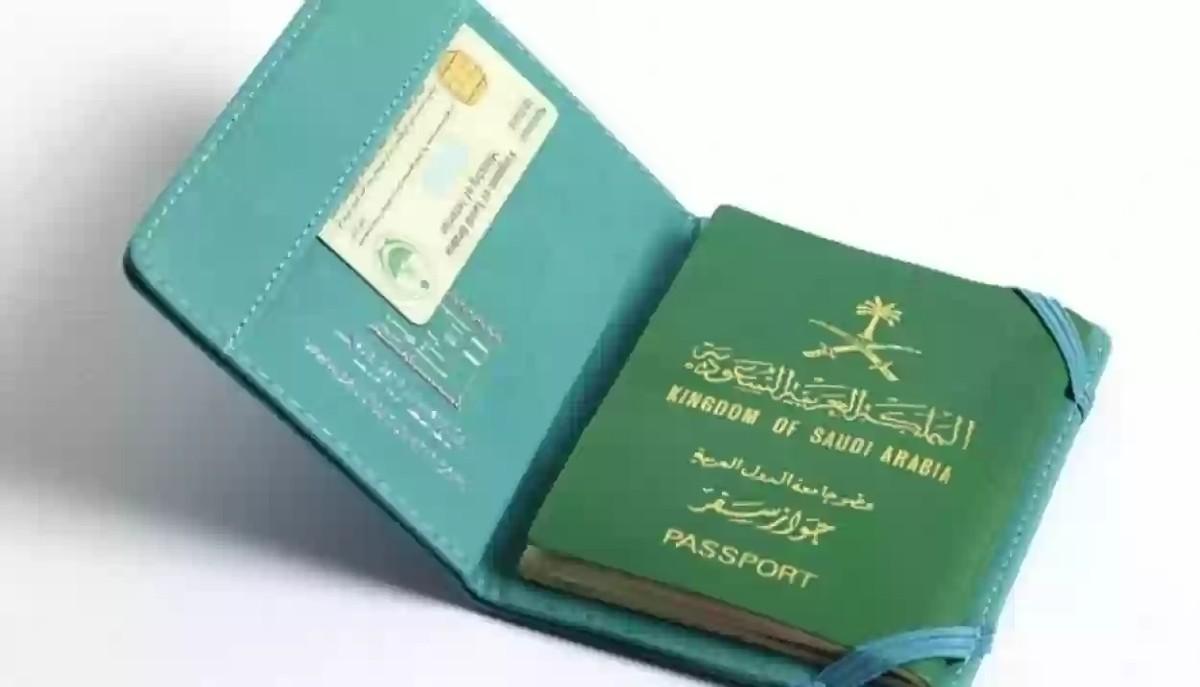يتساءل الكثير من الأشخاص كيف اطبع من الجوال، فإن هناك الكثيرون الذين يرغبون في طباعة الملفات والصور والمستندات المختلفة عن طريق الهاتف الجوال، وقد توفرت تلك الخدمة بالعديد من الطرق المختلفة، ويتوفر ذلك في عدة تطبيقات يمكن للمستخدم تنزيلها على الهاتف الجوال، ولذلك سنتعرف على طريقة الطباعة من الجوال.
كيف اطبع من الجوال
هناك الكثير من التطبيقات الإلكترونية التي بإمكان المستخدمين تنزيلها على هواتفهم الجوالة وطباعة الملفات والمستندات المختلفة من الهاتف الجوال، ومن خلال النقاط التالية سنوضح لكم كيف اطبع من الجوال:
- قم بتحميل تطبيق Printer Share على الهاتف الجوال من Google Play.
- بمجرد أن يتم تحميل التطبيق على الهاتف وتثبيته قم بفتح الإعدادات على الهاتف.
- اضغط على خيار الاتصال بالطباعة.
- ستظهر لك قائمة تتضمن برنامج Printer Share ثم قم بتفعيل التطبيق لطباعة افتراضية للهاتف.
- يتم توصيل كابل USB المثبت بالطباعة في كابل OTG.
- ثم قم بتشغيل الطباعة وفتح التطبيق.
- انقر على زر SELECT واضغط على Direct USB Connected.
- اختر اسم الطباعة الخاصة بك.
- انقر على الموافقة لتعريف هاتفك على التطبيق.
- سيتم تحميل الملفات على الهاتف التي ترغب في طباعتها عبر التطبيق.
- قم بالعودة إلى التطبيق واختر الملف الذي ترغب في طباعته.
- انقر على زر موافق للسماح للتطبيق بالوصول إلى ذاكرة الهاتف.
اقرأ أيضًا: كيف ابند حسابي انستا مؤقت بالجوال
كيف اطبع من الجوال على طابعة كانون
في حالة أن الطابعة الخاصة بك من نوع كانون، فيمكنك طباعة الملفات والمستندات المختلفة بطريقة لاسلكية سنوضحها لكم من خلال النقاط التالية:
- يتم تحميل تطبيق Canon Print Service من ثم ثبت الطابعة على هاتفك.
- من ثم انقر على زر تشغيل الطباعة وتأكد من توصيل الهاتف والطابعة بنفس شبكة الواي فاي.
- اضغط على زر الواي فاي الموجود في واجهة طابعة كانون.
- انقر على الزر الأسود الذي يومض زر التشغيل.
- اضغط على زر الواي فاي بشكل مستمر لتشغيل خاصية الاتصال المباشر بالواي فاي.
- انقر على لوتن الطباعة سواء ألوان أو أسود.
- قم بتشغيل خاصية الواي فاي على هاتفك واختر الملف الذي ترغب في طباعته.
- انقر على زر طباعة.
اقرأ أيضًا: تسجيل دخول جيميل من الجوال
يمكن لجميع المستخدمين أن يقوموا بطباعة الملفات والصور والمستندات المختلفة الموجودة على هاتفهم بشكل مباشر عبر الطابعة دون الحاجة إلى نقلهم إلى جهاز الكمبيوتر من ثم طباعتهم.